今天,我们将一起探索如何将Stable Diffusion安装到我们的本地电脑上,并生成我们的第一张图片。如果你已经迫不及待想要尝试这个AI绘画工具,那就跟随我一起学习吧!
一、Stable Diffusion电脑配置要求
在开始安装之前,我们需要了解Stable Diffusion对电脑配置的要求。以下是硬件配置需求的概览:
- 内存:至少需要8GB,推荐16GB或更高。
- GPU:必须是NVIDIA开头的显卡型号,显存至少4GB,推荐6GB或8GB,更高则更好。
- CPU:只要显卡过关,CPU不要太差,基本可以满足需求。
二、安装步骤
步骤1:下载Stable Diffusion文件
链接:https://pan.baidu.com/s/16EQ-yar1VMoVEHjaqLUDNg
提取码:s8qx

步骤2:解压Stable Diffusion文件
接下来,我们需要解压Stable Diffusion的压缩文件。建议解压到非C盘的根目录下,以节省系统盘空间。

步骤3:启动Stable Diffusion
解压完成后,双击整合包目录下的“A绘世启动器”文件,Stable Diffusion将开始更新和启动。

步骤4:访问Stable Diffusion界面
点击一键启动按钮,接着会弹出命令行界面,再过一会儿,会在浏览器自动打开Stable Diffusion的操作界面。


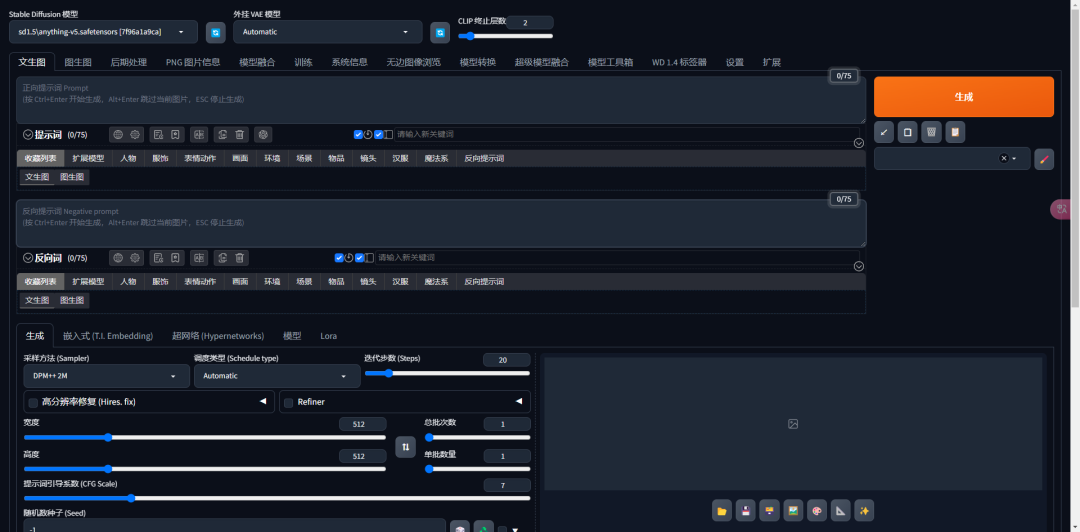
步骤5:生成第一张图片
在文生图选项卡正向提示词输入框,输入1girl,点击生成按钮,生成第一张图片。

三、启动器参数设置
在启动Stable Diffusion之前,我们还需要在启动器界面进行一些参数设置。
- 生成引擎:确保选择了正确的GPU作为生成引擎。

- 显存优化:根据显存大小选择合适的优化选项。

- **Cross-Attention 优化方案:**尝试使用xFormers(推荐)

- 计算精度设置:关闭VAE半精度优化和数值溢出检查,减少错误图片的概率。

- 其他优化:关闭使用共享显存,关闭模型哈希计算。

四、高级设置
在高级设置中,我们还可以进行以下操作:
- 监听设置:用于远程访问Stable Diffusion。

- 启动API:与其他软件联动,如Photoshop。

- 用户体验设置:选择界面样式(深色或浅色)。
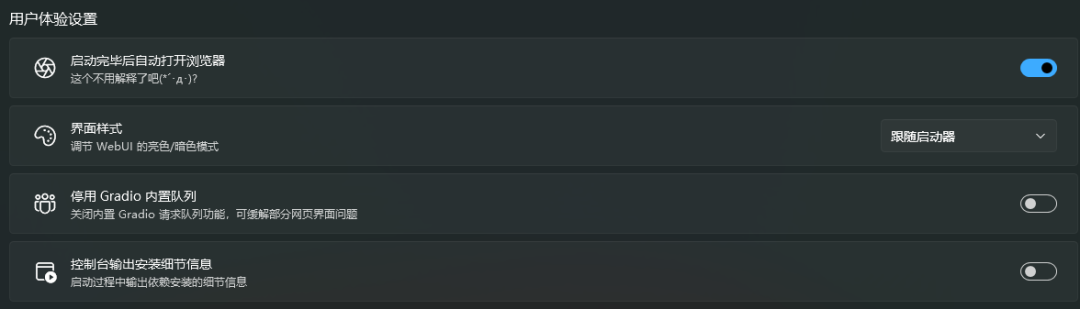
- 疑难解答:解决使用过程中的报错问题。

- 模型管理:下载和管理不同的模型。

五、总结
通过本节内容的学习,我们了解了Stable Diffusion的电脑配置需求,学会了如何通过整合包简单安装Stable Diffusion,并掌握了启动器参数的设置方法。现在,你可以开始你的AI绘画之旅了!